Mengapa Ponsel Saya Terus Offline dan Bagaimana Cara Memperbaikinya
5 menit Baca
Diperbarui pada
Baca halaman pengungkapan kami untuk mengetahui bagaimana Anda dapat membantu MSPoweruser mempertahankan tim editorial Baca lebih lanjut
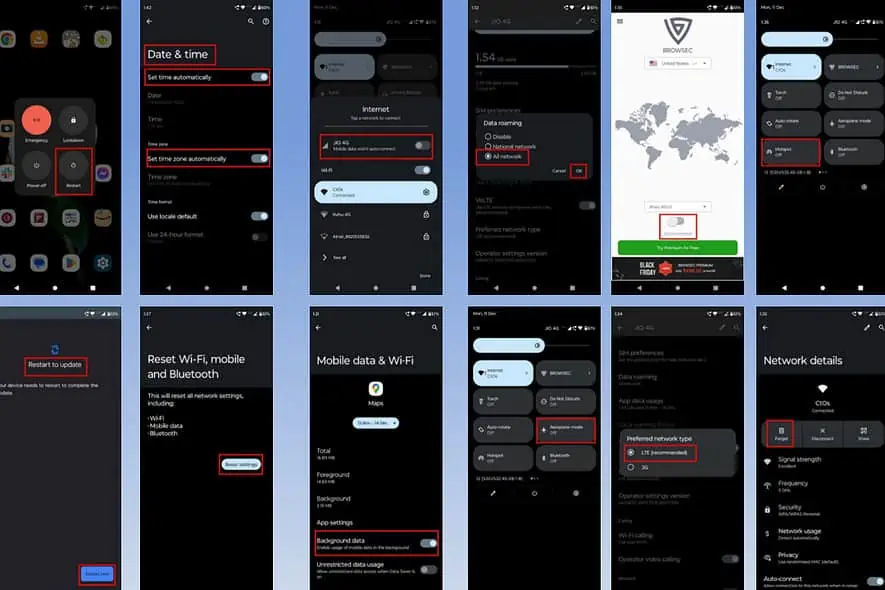
Mengapa ponsel Anda tiba-tiba offline?
Dan yang lebih penting, bagaimana cara memperbaikinya?
Ayo cari tahu!
Mengapa Ponsel Anda Terus Offline?
- Data latar belakang Anda dinonaktifkan untuk aplikasi
- Mode pesawat diaktifkan
- Internet seluler dinonaktifkan
- Masalah jaringan Wi-Fi dan perangkat keras
- Fitur roaming data dinonaktifkan untuk data seluler
- Ponsel Anda memiliki OS yang ketinggalan jaman
- Pengaturan tanggal dan waktu salah
- Anda telah memasang aplikasi pihak ketiga dari sumber yang tidak dapat diandalkan
- Perangkat lunak VPN diaktifkan
Cara Memperbaiki Masalah Koneksi Internet di Ponsel Anda
Solusi 1: Izinkan Data Latar Belakang
- Ketuk lama aplikasi yang sedang offline.
- Ketuk pada (i) icon.
- Grafik Info aplikasi halaman akan terbuka. Sekarang pilih Data seluler & Wi-Fi.
- Periksa apakah Latar belakang data opsi dinonaktifkan atau tidak. Jika ya, ketuk tombol penggeser untuk mengaktifkannya.
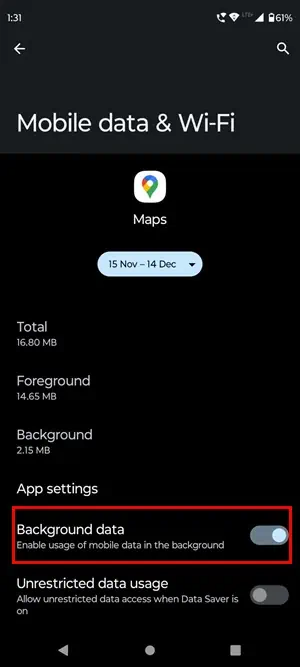
Solusi 2: Aktifkan dan Nonaktifkan Mode Pesawat
- Geser ke bawah dua kali dari bagian atas layar ponsel Android Anda untuk membuka Pengaturan Cepat.
- Ketuk pada mode pesawat ikon sekali untuk mengaktifkannya.
- Tunggu sekitar 30 detik.
- Ketuk pada mode pesawat ikon lagi untuk menonaktifkannya. Sekarang, sambungkan kembali ke internet.
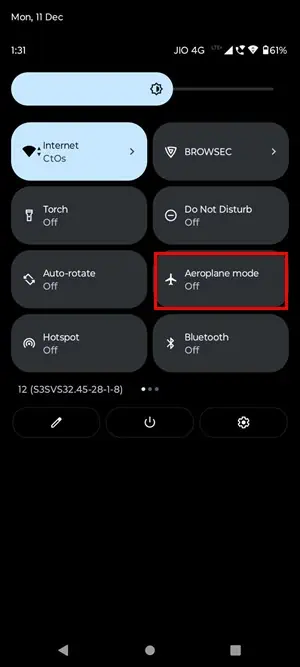
Solusi 3: Nonaktifkan dan Aktifkan Internet Seluler
- Geser ke bawah dari atas dua kali untuk membuka Pengaturan Cepat.
- ketuk Internet.
- Nonaktifkan koneksi data seluler dengan mengetuk tombol slider sekali.
- Ketuk lagi untuk mengaktifkannya.
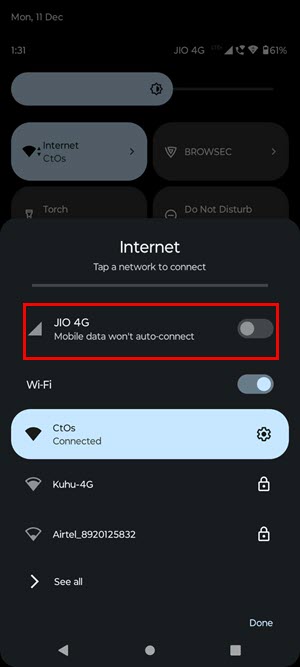
Solusi 4: Izinkan Roaming Data untuk Internet Seluler
- Geser ke bawah di layar Android Anda.
- Ketuk panjang pada Internet .
- Ketuk pada Ikon roda gigi.
- Pilih Roaming data .
- ketuk Semua jaringan.
- ketuk OK untuk mengaktifkan roaming data.
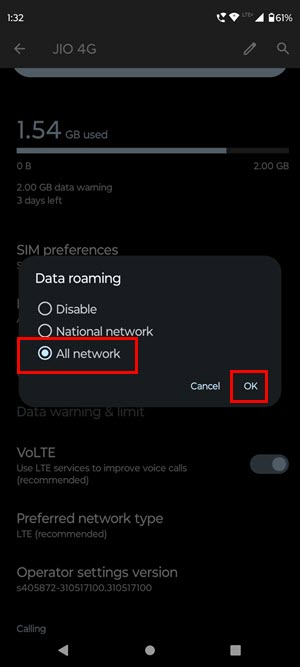
Catatan: Roaming data mungkin dikenakan biaya tambahan pada beberapa operator jaringan seluler. Jadi, nonaktifkan pengaturan ini segera setelah memecahkan masalah.
Solusi 5: Atur Jaringan Pilihan untuk SIM Secara Manual
- Geser ke bawah pada layar Android Anda.
- Ketuk panjang pada Internet .
- Ketuk pada gigi icon.
- Gulir ke bawah untuk menemukan Jenis jaringan yang dipilih .
- Pilih jenis jaringan terbaik (sebaiknya 4G dan 5G).
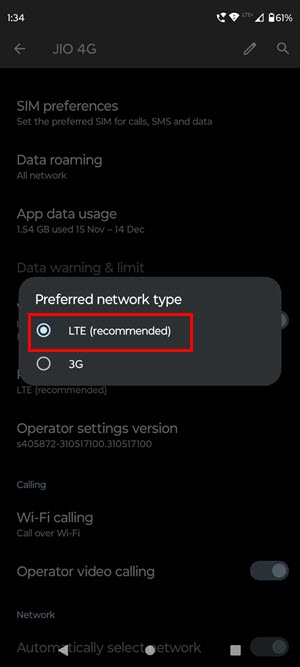
Solusi 6: Lupakan dan Hubungkan kembali ke Jaringan Wi-Fi
- Pergi ke Settings aplikasi di ponsel Android Anda.
- ketuk Network & Internet.
- Di layar berikutnya, pilih Internet.
- Ketuk Ikon roda gigi di sebelah jaringan Anda yang terhubung.
- Detail jaringan akan muncul. Ketuk pada lupa pilihan. Konfirmasikan tindakan Anda jika diminta.
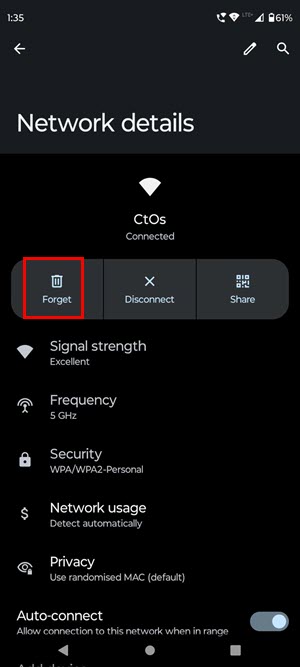
- Sekali lagi, buka daftar jaringan Wi-Fi yang tersedia.
- Pilih jaringan Anda dari daftar. Ini akan meminta Anda untuk memberikan kata sandi.
- Masukkan kata sandi dan sambungkan.
Solusi 7: Nonaktifkan VPN
- Buka VPN Anda dari App Laci.
- Nonaktifkan VPN dan lihat apakah masalahnya teratasi.
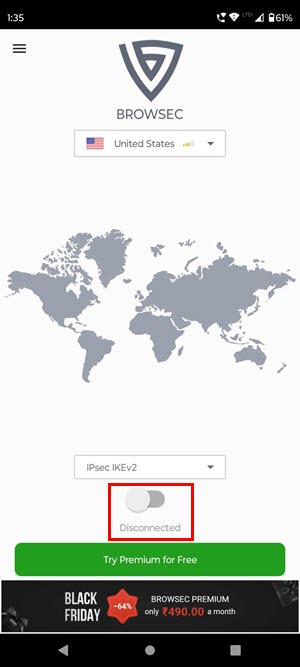
Solusi 8: Uji Perangkat Keras Wi-Fi Menggunakan Hotspot Seluler
Konfirmasikan apakah ini masalah perangkat keras dengan menghubungkan ke hotspot seluler.
- Nyalakan jaringan seluler di ponsel cerdas lain.
- Geser ke bawah dua kali di ponsel cerdas Anda untuk sampai ke Pengaturan Cepat layar.
- Ketuk pada hotspot ikon untuk mengaktifkannya.
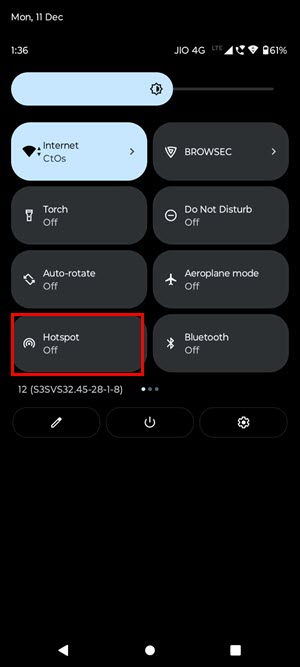
Lihat apakah aplikasi Anda sedang online. Jika ya, masalahnya ada pada perangkat keras Wi-Fi Anda.
Solusi 9: Atur Ulang Pengaturan Jaringan
- Pergi ke Settings .
- ketuk System.
- Pilih Atur ulang opsi.
- ketuk Setel ulang Wi-Fi, seluler, dan Bluetooth .
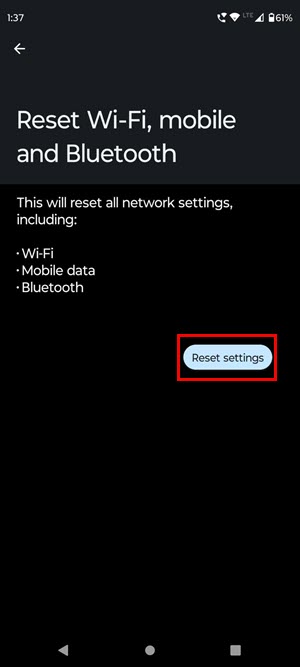
- Layar berikutnya akan menampilkan peringatan. Ketuk pada Setel ulang pengaturan tombol untuk menghapus semua data terkait jaringan. Sekarang, sambungkan ke jaringan yang tersedia dengan memasukkan kredensial lagi.
Solusi 10: Perbarui OS Ponsel Cerdas
- Ketuk pada Settings .
- Gulir ke bawah dan pilih Tentang telepon.
- Di bagian ini, ketuk Versi Android.
- Di layar berikutnya, Anda akan melihat informasi detail tentang OS Android. Ketuk Pembaruan sistem Google Play.
- Ponsel akan memeriksa pembaruan baru. Ikuti petunjuk di layar 'like' Mulai ulang untuk memperbarui.
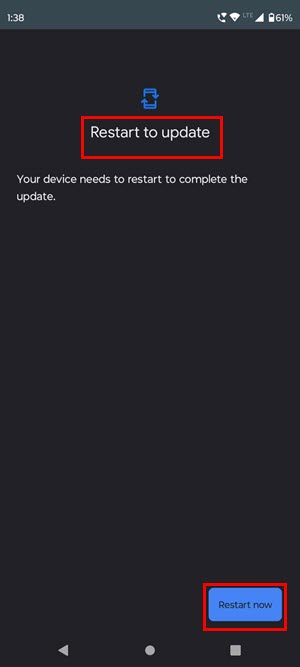
- Sekarang, kembali ke Settings layar.
- Cari Pembaruan sistem opsi dan ketuk di atasnya.
- Ketuk pada Periksa pembaruan pilihan dan ikuti petunjuk di layar.
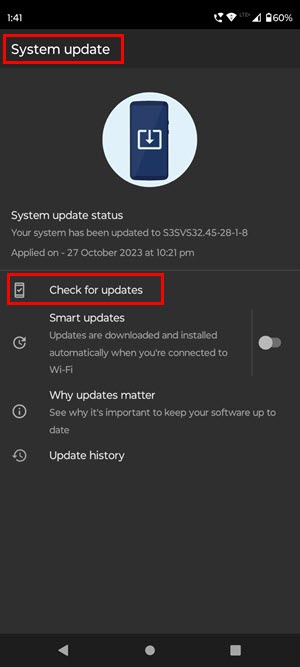
Solusi 11: Atur Tanggal dan Waktu ke Otomatis
- Buka Settings .
- Navigasi ke System.
- Pilih Tanggal Waktu.
- Aktifkan Set waktu secara otomatis.
- Juga, ketuk slider untuk Set zona waktu secara otomatis .

Solusi 12: Mulai Ulang Ponsel
- Tekan terus tombol Daya tombol untuk sekitar 5 detik.
- Menu daya akan ditampilkan di layar.
- ketuk Restart or Reboot .
- Ponsel akan mati dan restart secara otomatis.
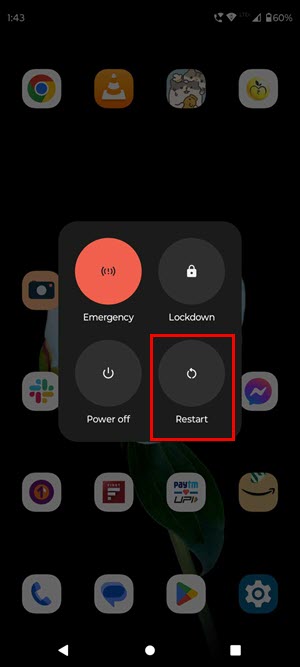
Solusi 13: Hapus Objek yang Menyebabkan Gangguan Jaringan
Pengacau jaringan dan oven microwave dapat menyebabkan gangguan pada jaringan Wi-Fi Anda. Menjauhlah sejauh mungkin dari itu dan periksa apakah Anda mendapatkan koneksi internet yang stabil.
Solusi 14: Hapus Instalasi Aplikasi yang Baru Diinstal
- Copot pemasangan aplikasi baru itu dengan membuka App Laci.
- Ketuk lama aplikasi hingga ikon Uninstall atau tanda X muncul.
- Geser aplikasi ke dalam ikon tanpa mengangkat jari Anda.
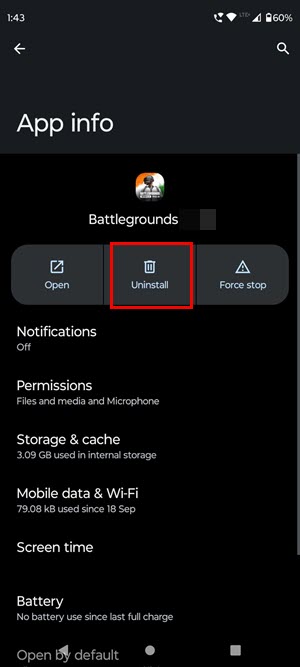
Solusi 15: Gunakan Aplikasi Pemecahan Masalah Ponsel Pintar
Catatan: Menggunakan alat ini untuk perbaikan sistem akan menghapus semua data dari ponsel Android Anda. Jadi, buat cadangan semua data Anda sebelum melanjutkan.
- Download dan menginstal Dr.Fone – Perbaikan Sistem.
- Buka di komputer Windows Anda dan navigasikan ke Toolbox bagian dari panel kiri.
- Hubungkan telepon Android menggunakan kabel USB.
- Pilih Perbaikan Sistem dari antarmuka perangkat lunak.
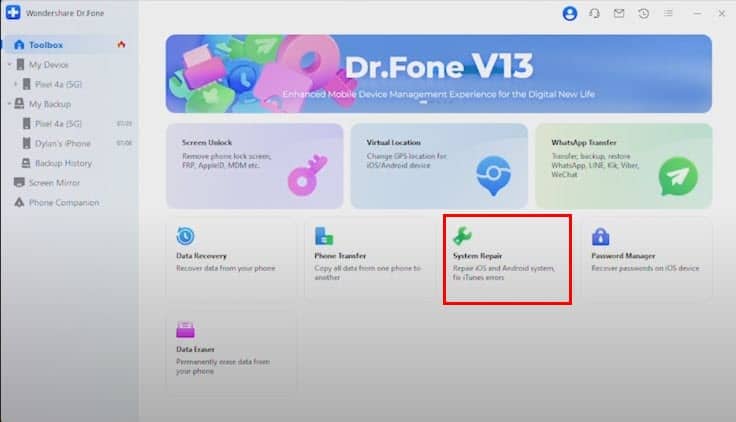
- Pilih Android sebagai jenis perangkat.
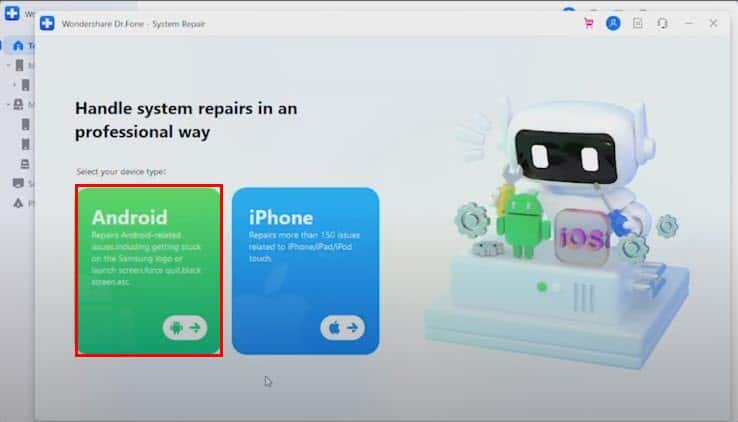
- Klik Start memulai Perbaikan sistem Android.
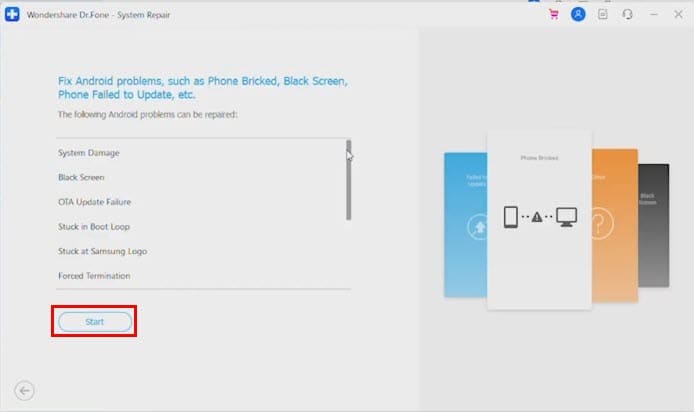
Bacaan terkait:
- Cara Membuka Kunci Ponsel Android tanpa Akun Google
- Kode Kesalahan Tethering Seluler 5504: 7 Perbaikan Cepat
- Wi-Fi Tidak Berfungsi di Ponsel tetapi Berfungsi di Perangkat Lain
Jadi, mengapa ponsel Anda terus offline? Hal ini bisa disebabkan oleh berbagai alasan, seperti data latar belakang, mode pesawat, aplikasi pihak ketiga, dll.
Manakah dari metode berikut yang menurut Anda paling berguna? Beritahu saya di bagian komentar.








